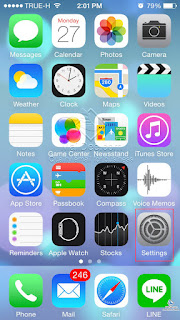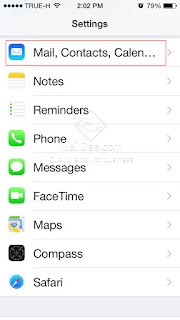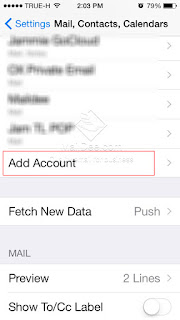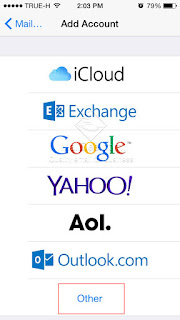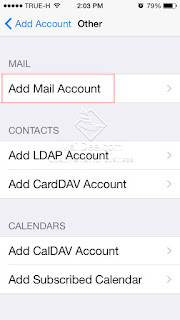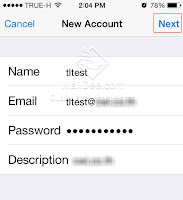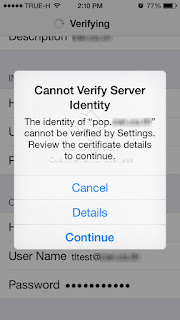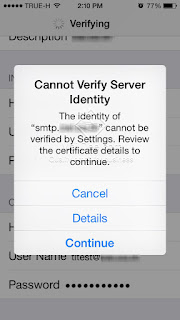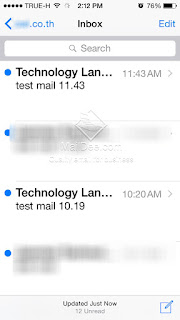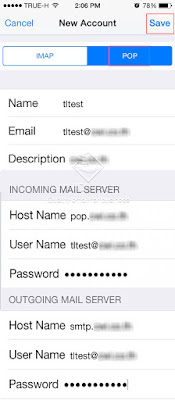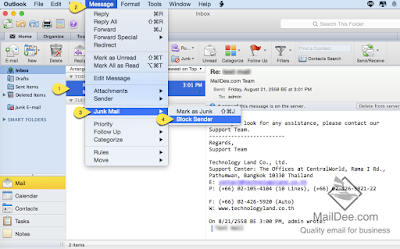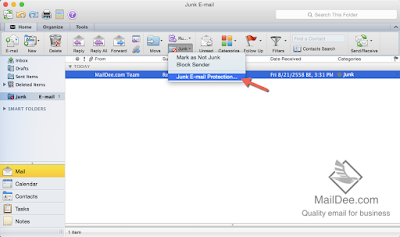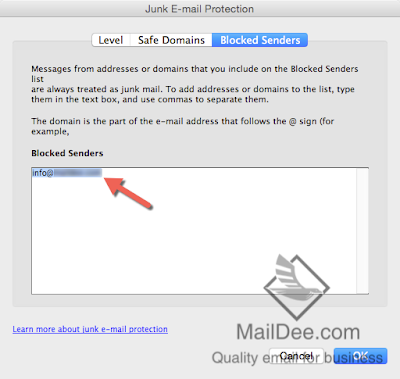สำหรับการแอดอีเมล์ลงในมือถือนั้น สามารถแอดแบบ POP ได้ ซึ่งการตั้งค่าแบบ POP นั้น สามารถกำหนดให้ลบอีเมล์บนเซิฟเวอร์หลังจากดูดอีเมล์มาแล้ว หรือ ไม่ลบอีเมล์บนเซิฟเวอร์เลย คู่มือนี้จะแสดง
การตั้งค่าไม่ให้ลบอีเมล์บนเซิฟเวอร์เลย ดังนี้
1. หน้าแรกมือถือ iPhone
 |
| กดเข้า Settings |
2. หน้าต่าง Settings
 |
| ให้เลือกหัวข้อ Mail, Contacts, Calendar... |
3. หน้าต่าง Settings > Mail, Contacts, Calendar...
 |
จากนั้น เลือกอีเมล์ที่ต้องการตั้งค่า
(ในรูปคืออีเมล์ตัวอย่าง) |
4. หน้าต่าง Settings > Mail, Contacts, Calendar... > Account E-mail
 |
| เมื่อเข้ามาในอีเมล์ที่ต้องการแล้ว กด Advanced |
5. หน้าต่าง Settings > Mail, Contacts, Calendar... > Account E-mail > Advanced
 |
จากนั้นในหัวข้อ DELETED MESSAGES
ให้กดเข้าหัวข้อ Remove |
6. หน้าต่าง Settings > Mail, Contacts, Calendar... > Account E-mail > Remove
 |
เมื่อเข้ามาในหัวข้อ Remove แล้ว จะมีหัวข้อให้เลือก ดังนี้
Never คือ หลังจากดูดอีเมล์แล้ว ไม่ลบอีเมล์ในเซิฟเวอร์เลย
After one day คือ หลังจากดูดอีเมล์แล้ว อีก 1 วันถึงลบอีเมล์ในเซิฟเวอร์
After one week คือ หลังจากดูดอีเมล์แล้ว อีก 1 สัปดาห์ถึงลบอีเมล์ในเซิฟเวอร์
After one month คือ หลังจากดูดอีเมล์แล้ว อีก 1 เดือนถึงลบอีเมล์ในเซิฟเวอร์
ให้ดำเนินการเลือก Never ไม่ต้องลบอีเมล์ออกจากเซิฟเวอร์เลย |
7. เมื่อเลือกแล้ว ก็เสร็จสมบูรณ์
 |
| จากนั้นกด Done เพื่อบันทึกการตั้งค่า เป็นอันเสร็จ |